Steam Deck je výkonné vreckové zariadenie, ktoré vám umožní hrať počítačové hry na cestách. Jednou z najväčších výhod používania Steam Deck na hranie emulovaných hier je možnosť hrať klasické hry zo starších konzol, ktoré nemusia byť dostupné na moderných platformách. Emulátory vám umožňujú hrať hry z konzol ako Nintendo Entertainment System, Super Nintendo a Sega Genesis na vašom PC. Vďaka Steam Deck si tieto klasické hry môžete vziať so sebou kamkoľvek pôjdete a hrať ich na cestách.
Ďalšou výhodou používania Steam Deck na hranie emulovaných hier je možnosť prispôsobiť si herný zážitok. Emulátory často prichádzajú s rôznymi možnosťami prispôsobenia, ako je napríklad schopnosť upraviť nastavenia grafiky, používať cheaty a ukladať a načítať stavy hry. To vám umožní prispôsobiť herný zážitok vašim preferenciám a vyťažiť maximum z vašich obľúbených klasických hier. S výkonným hardvérom a prispôsobiteľnými ovládacími prvkami Steam Deck môžete hrať tieto klasické hry s rovnakou úrovňou presnosti a ovládania ako na tradičnej konzole.
Čo je emulácia?
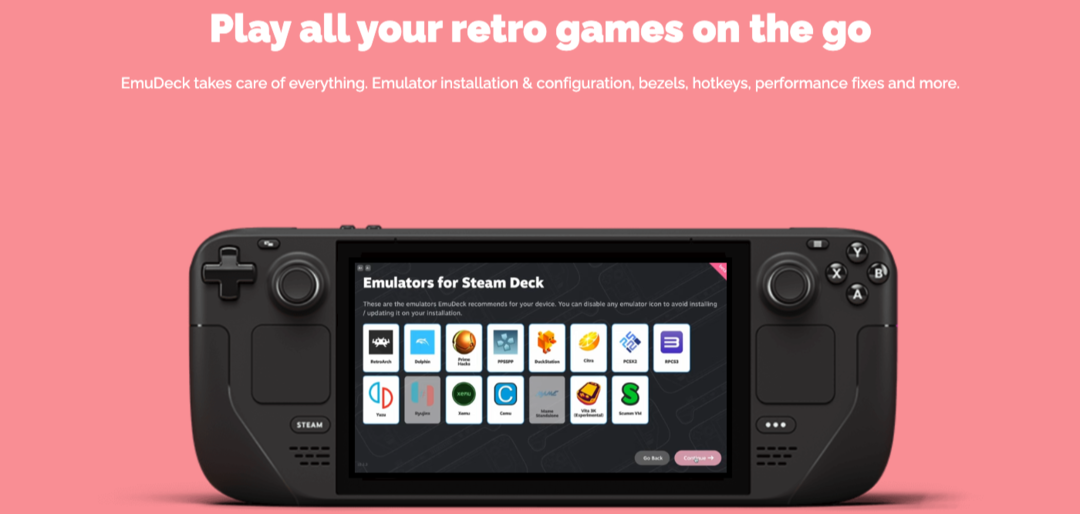
Emulácia umožňuje hráčom zažiť klasické alebo retro hry na moderných zariadeniach bez potreby pôvodnej konzoly alebo fyzického média. Umožňuje tiež rôzne vylepšenia, ako je vylepšená grafika, stavy uloženia a prispôsobenie ovládača. Je však nevyhnutné poznamenať, že legálnosť sťahovania a používania herných ROM môže byť zložitý problém, pretože zahŕňať porušenie autorských práv, ak používateľ nevlastní pôvodnú hru alebo ak je hra stále komerčne dostupná k dispozícii.
Emulátory môžu spúšťať herné súbory, často označované ako ROM alebo ISO, čo sú digitálne kópie originálnych herných kaziet alebo diskov. Tieto súbory je možné načítať do emulátora, aby ste mohli hrať požadovanú hru, pričom emulátor to zvládne preklad hardvérových inštrukcií a softvérových funkcií z pôvodnej platformy na hostiteľa systém.
Celkovo emulácia hry slúži ako prostriedok na zachovanie hernej histórie a umožňuje hráčom vychutnať si tituly zo starších verzií konzoly, ktoré by inak mohli byť nedostupné z dôvodu nedostupnosti alebo zastarania pôvodného hardvéru.
Odporučiť príslušenstvo pre emuláciu Steam Deck

Predtým, ako začnete používať EmuDeck pre emuláciu Steam Deck, existuje niekoľko doplnkov, ktoré odporúčame vziať si vopred. Pomôžu urýchliť proces nastavenia všetkého a zároveň uľahčia život v prípade, že potrebujete začať od nuly.
Skladovacie riešenia
Na prvom mieste v zozname odporúčaní je prenosný SSD. Pomocou externého disku SSD môžete načítať všetky svoje ROM a ďalšie emulačné súbory na prenosný disk, čo vám umožní rýchly a jednoduchý prístup v prípade poškodenia súboru. Môže sa to zdať prehnané, ale toto sa môže naozaj hodiť, na rozdiel od spoliehania sa na riešenia cloudového úložiska na prenos súborov.
-
Prenosný SSD disk SanDisk Extreme PRO
- 1 TB
- 2 TB
- 4 TB
-
Samsung T7
- 500 GB
- 1 TB
- 2 TB
-
Rozhodujúce X6
- 500 GB
- 1 TB
- 2 TB
- 4 TB
Ďalej sú niektoré z našich tipov na najlepšie karty microSD, ktoré budú fungovať so Steam Deck. Je pravda, že so Steam Deck môžete použiť takmer akúkoľvek kartu microSD a odporúčame tak urobiť, ak si chcete zahrať niektoré zo svojich obľúbených retro a emulovaných hier. Týmto spôsobom môžete ponechať interné úložisko vášho Steam Deck voľné, čo vám umožní inštalovať nové Steam hry, keď budú dostupné.
-
SanDisk Extreme Pro
- 64 GB
- 128 GB
- 256 GB
- 512 GB
- 1 TB
-
Samsung Pro Plus
- 128 GB
- 256 GB
- 512 GB
-
Samsung Evo Select
- 64 GB
- 128 GB
- 256 GB
- 512 GB
Rýchlo si všimnete, že možnosti, ktoré sme uviedli vyššie, sú „kombinované klávesnice“. Patria sem obe a klávesnica a vstavaný trackpad, čím sa odstráni potreba skúšať a pripájať viacero periférií k vášmu Steam Paluba. Namiesto toho môžete len podoprieť svoj Steam Deck, chytiť klávesnicu a začať.
Naformátujte svoju SD kartu

Pred začatím sa odporúča naformátovať kartu SD v hernom režime v systéme SteamOS. Je to kvôli potrebe formátovania ext4 alebo btrfs aby bola SD karta kompatibilná s EmuDeck.
- Uistite sa, že vaša SD karta je vložená do Steam Deck.
- Moc na Steam Deck.
- Kliknite na Para tlačidlo.
- Prejdite nadol a vyberte nastavenie.
- Zvýraznite a vyberte Systém.
- Na pravej strane nájdite pomenovanú časť Systémové nastavenia.
- Kliknite na Formátovať tlačidlo vedľa Formátovať SD kartu.
- Kliknite na Potvrďte po zobrazení výzvy.

V závislosti od veľkosti karty SD, ktorú používate so zariadením Steam Deck, možno budete musieť chvíľu počkať, kým sa dokončí formátovanie. Ak však narazíte na problémy s formátovaním SD karty zo SteamOS, môžete prečítajte si nášho sprievodcu tu ako naformátovať kartu SD pomocou režimu pracovnej plochy.
Sprievodca emuláciou Steam Deck: Inštalácia EmuDeck
Aj keď sa kroky uvedené nižšie môžu zdať skľučujúce, skutočnosťou je, že EmuDeck je OVEĽA JEDNODUCHŠIE riešenie, než aké by ste museli urobiť, ak by ste každý emulátor nainštalovali jednotlivo. EmuDeck robí celý proces extrémne jednoduchým a tieto kroky sú obmedzené, ak sa rozhodnete pre inštaláciu „Easy Mode“. Ako už bolo povedané, tu je návod, ako si môžete nainštalovať EmuDeck na svoj Steam Deck!

- Stlačte tlačidlo Para tlačidlo na Steam Deck.
- Prejdite nadol a vyberte Moc.
- Z Ponuka napájania, zvýraznite a vyberte Prepnite na pracovnú plochu.

- Počkajte, kým sa Steam Deck prepne do režimu pracovnej plochy.
- Otvorte webový prehliadač a prejdite na emudeck.com.
- Kliknite na Stiahnuť ▼ tlačidlo v pravom hornom rohu webovej stránky.
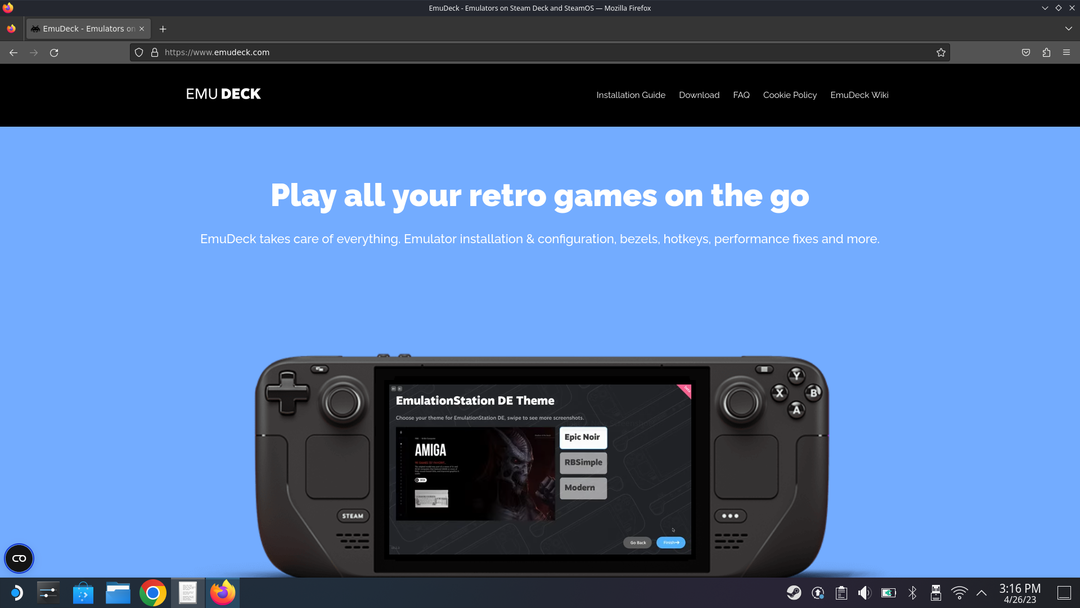
- Kliknite na Stiahnite si inštalačný program EmuDeck tlačidlo.
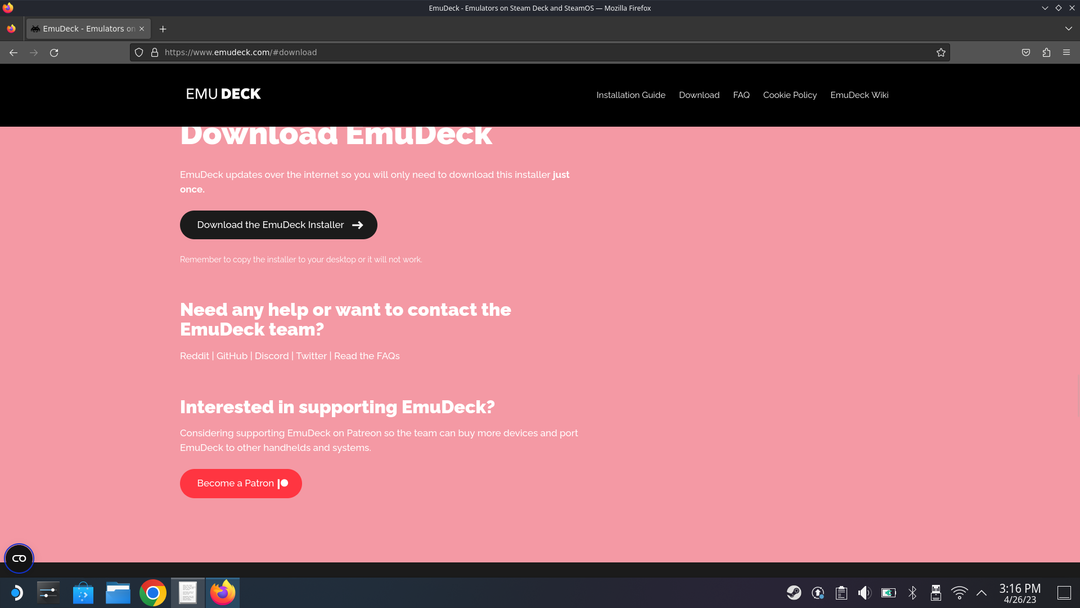
- Otvor K stiahnutiu priečinok na vašom Steam Deck.
- Potiahnite EmuDeck.desktop.download súbor do priečinka Desktop.
- V zobrazenej rozbaľovacej ponuke kliknite na položku Presuňte sa sem tlačidlo.
- Ukončite Správcu súborov a prejdite na plochu Steam Deck.
- Dvakrát kliknite na EmuDeck.desktop.download súbor.
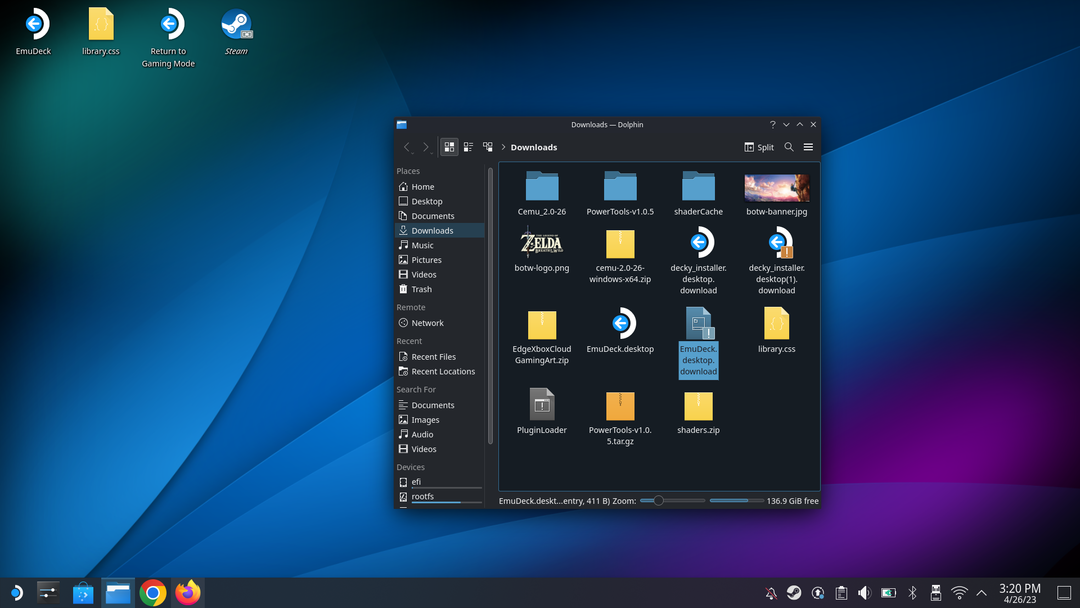
- V zobrazenom okne kliknite na > Vykonať tlačidlo.
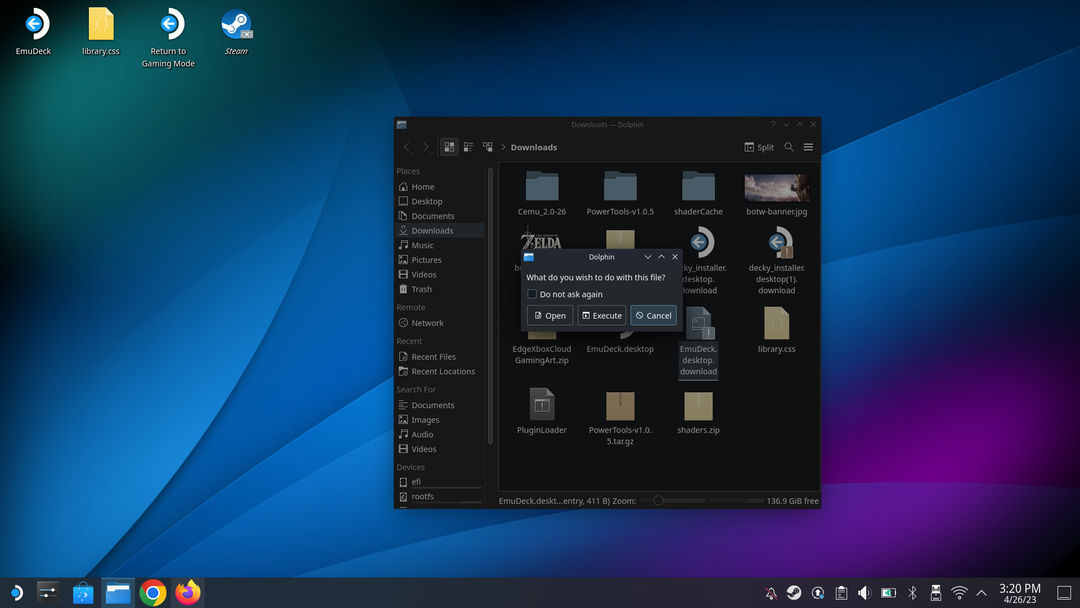
- Kliknite na ďalej tlačidlo.
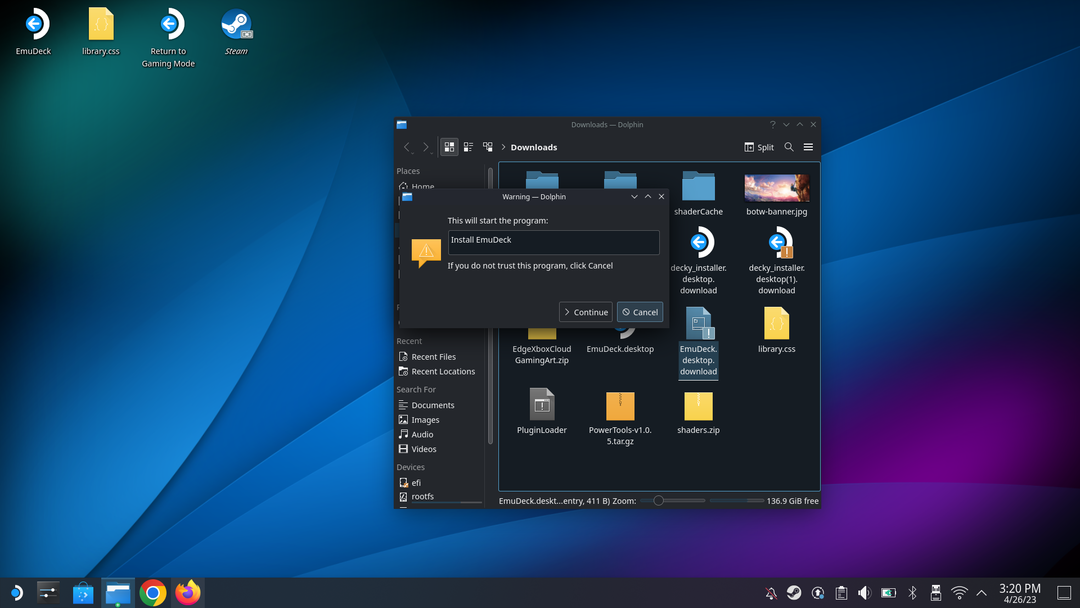
- Počkajte, kým sa objaví inštalačný program EmuDeck.
- V inštalačnom programe EmuDeck vyberte jednu z nasledujúcich možností (POZNÁMKA: Pokračujeme s Vlastný režim možnosť):
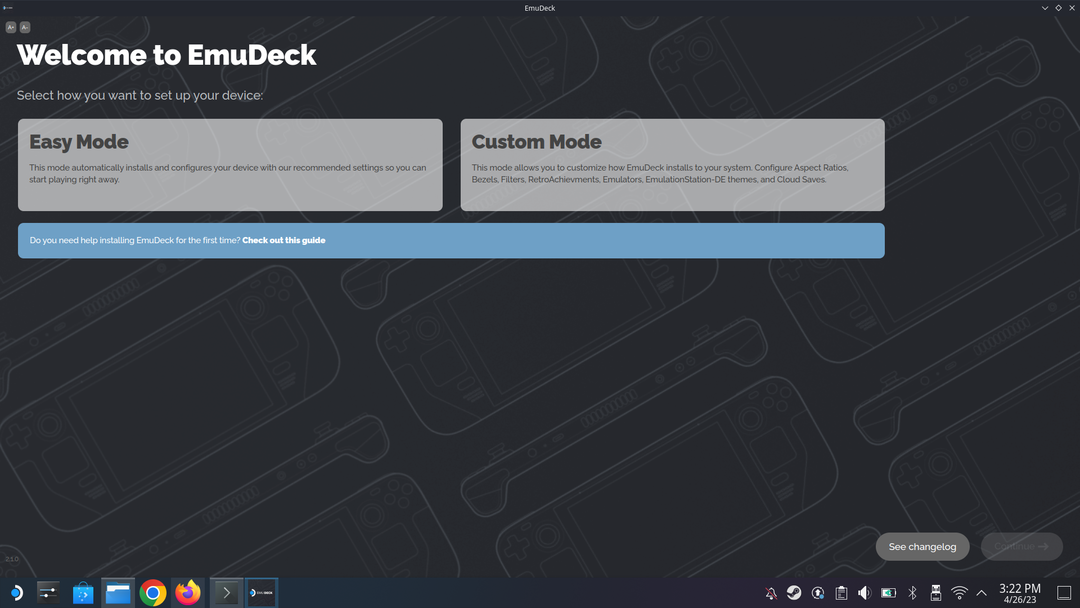
- Jednoduchý režim: Tento režim automaticky nainštaluje a nakonfiguruje vaše zariadenie s našimi odporúčanými nastaveniami, takže môžete okamžite začať hrať.
- Vlastný režim: Tento režim vám umožňuje prispôsobiť inštalácie EmuDeck vášmu systému. Nakonfigurujte pomery strán, rámy, filtre, RetroAchievements, emulátory, motívy EmulationStation-DE a cloudové uloženia.
- Po výbere kliknite na ďalej tlačidlo v pravom dolnom rohu.
- Vyberte adresár ROM a potom kliknite na Ďalšie tlačidlo. Ak používate kartu microSD, vyberte ju na tejto obrazovke.
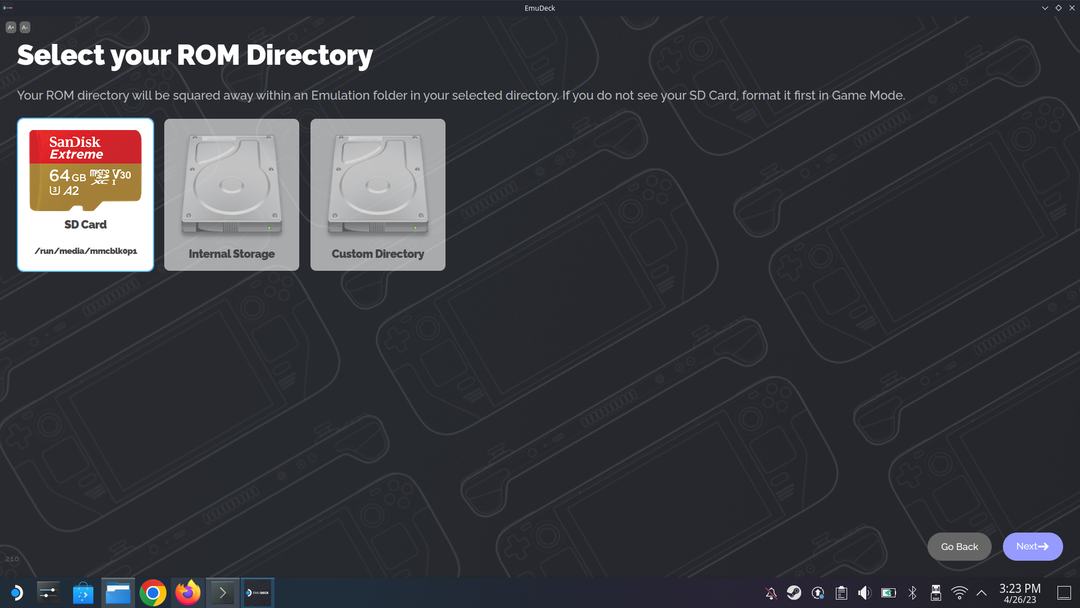
- Vyberte Steam Deck a kliknite na Ďalšie tlačidlo.
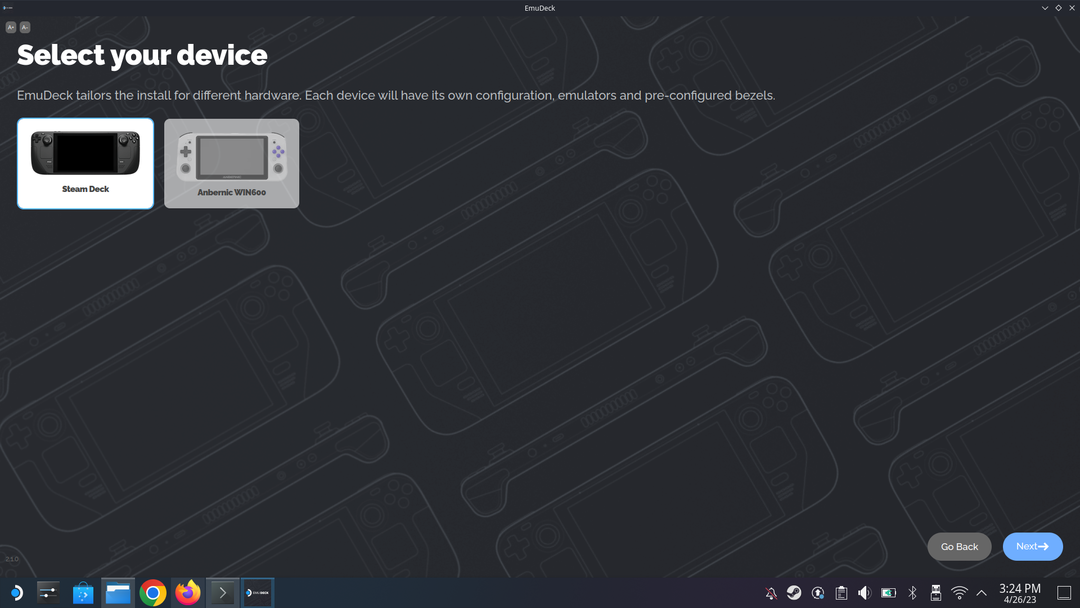
- Vyberte, ktoré emulátory chcete, aby EmuDeck nainštaloval do vášho systému.
- Kliknite na ďalej tlačidlo.
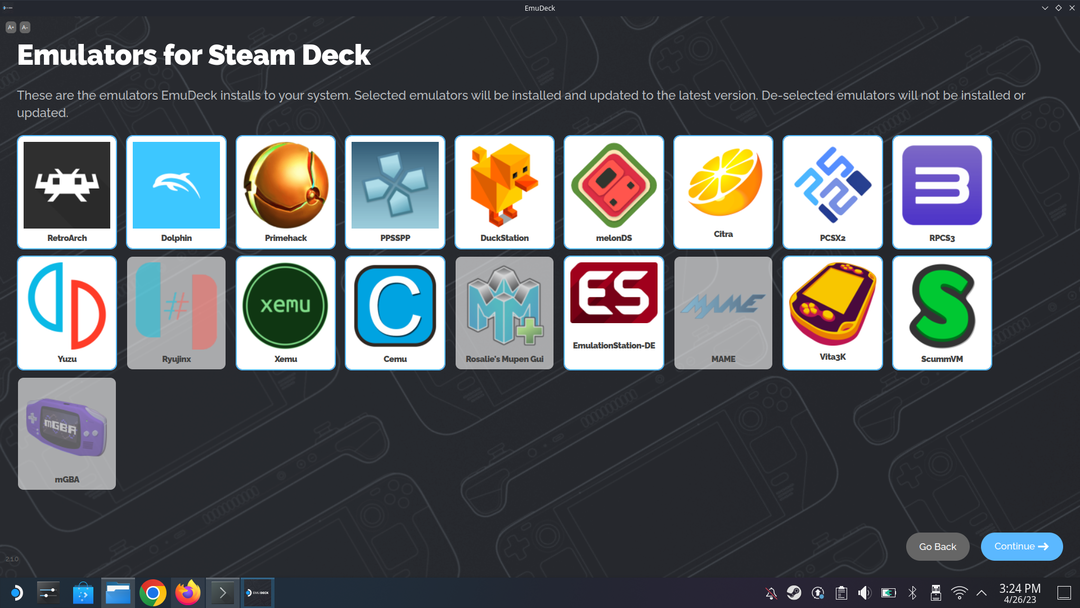
- Ak neviete, ako chcete, aby boli určité emulátory nakonfigurované, kliknite na ďalej tlačidlo na Konfigurácie emulátora stránku.

- Povoľte alebo zakážte automatické ukladanie pre svoje emulátory a kliknite na ďalej tlačidlo.
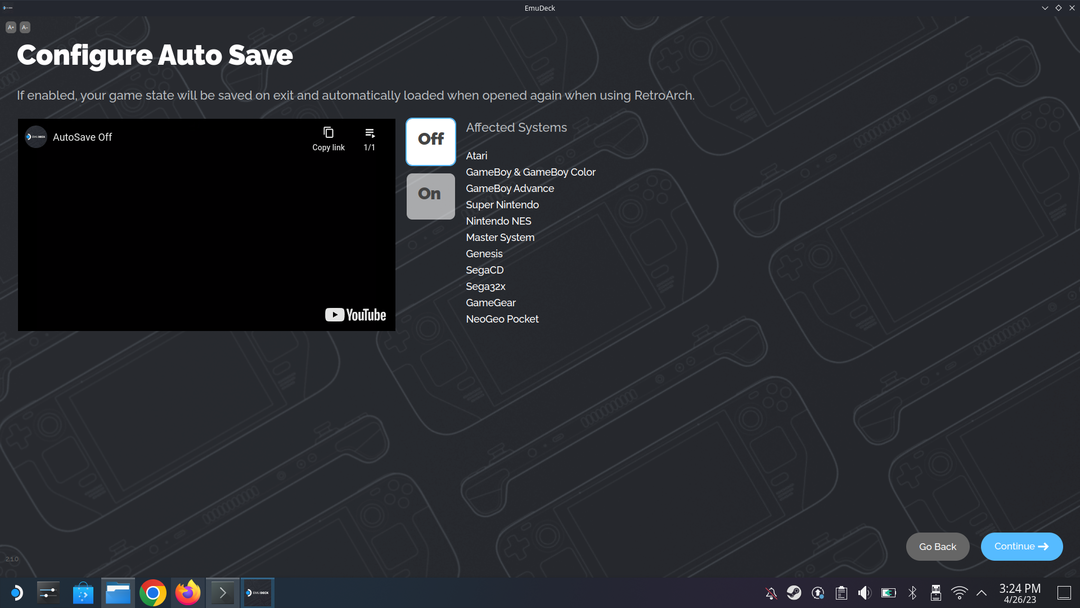
- Prihláste sa do svojho RetroAchievements účet, vytvorte si účet alebo kliknite na Preskočiť tlačidlo.
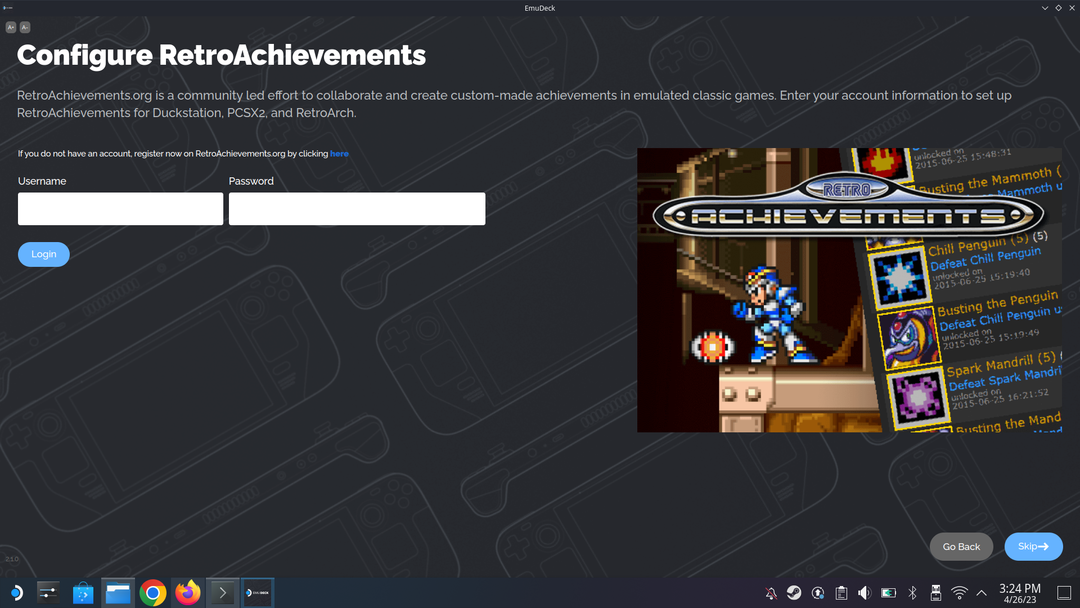
- Povoľte alebo zakážte herné rámy pre 8-bitové a 16-bitové herné systémy a kliknite na ďalej tlačidlo.
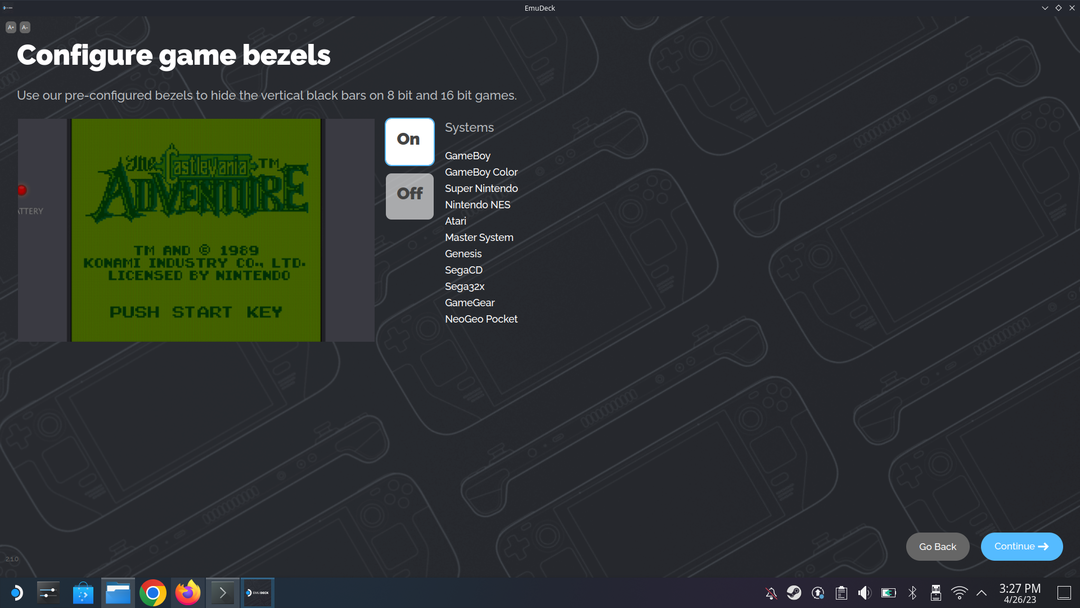
- Ak používate Sega Systems, vyberte si jednu z nasledujúcich možností pomeru strán:
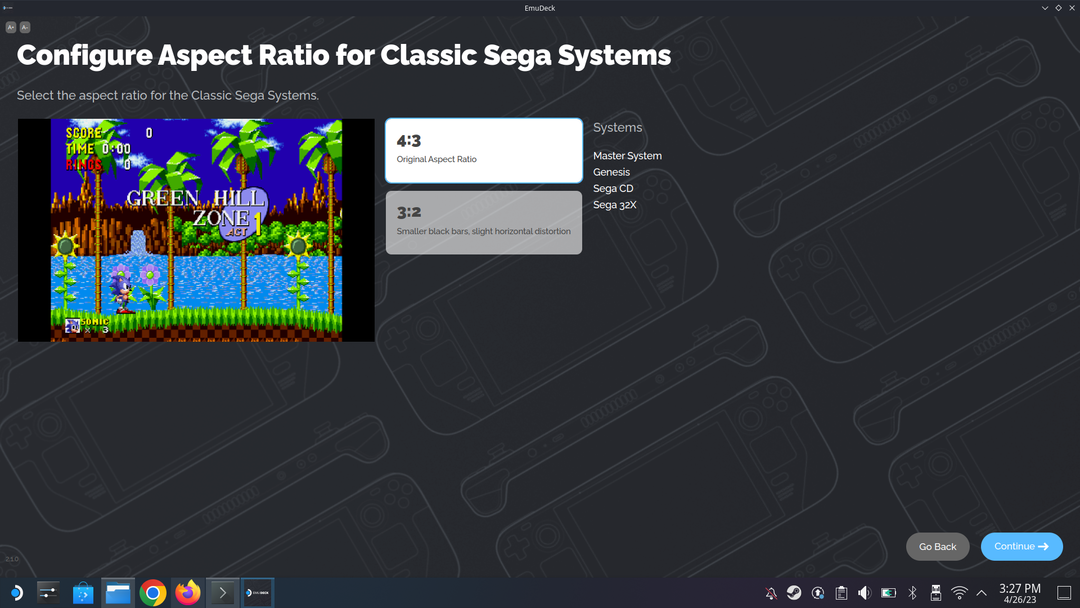
- 4:3 – Pôvodný pomer strán
- 3:2 – Menšie čierne pruhy, mierne horizontálne skreslenie
- Kliknite na ďalej tlačidlo.
- Ak používate systémy Nintendo, vyberte si jednu z nasledujúcich možností pomeru strán:
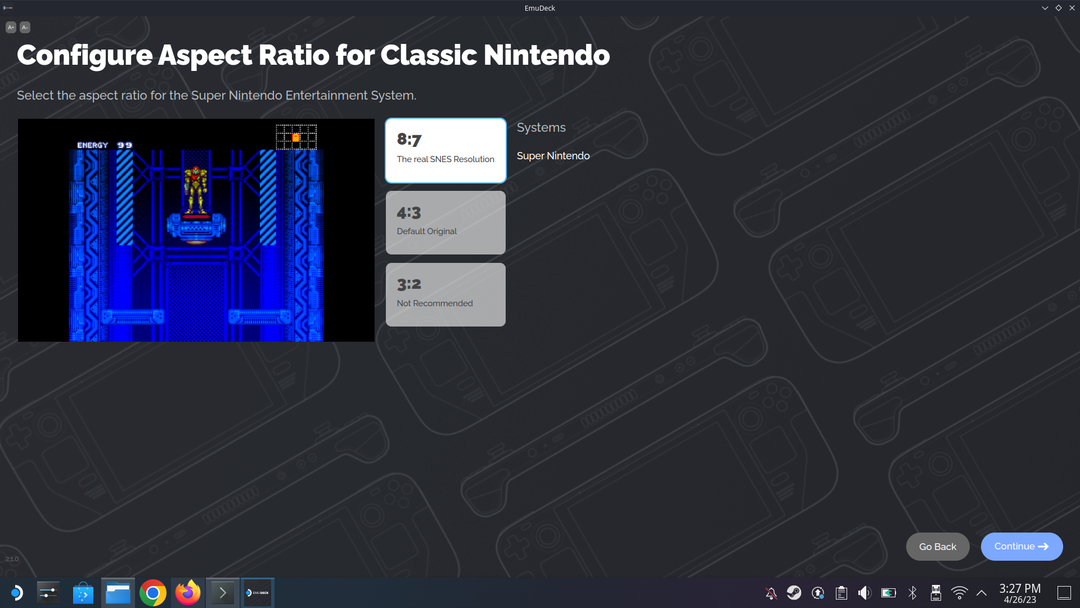
- 8:7 – Skutočné rozlíšenie SNES
- 4:3 – Predvolený originál
- 3:2 – Neodporúča sa.
- Kliknite na ďalej tlačidlo.
- Ak používate klasické 3D herné systémy, vyberte si jednu z nasledujúcich možností pomeru strán:
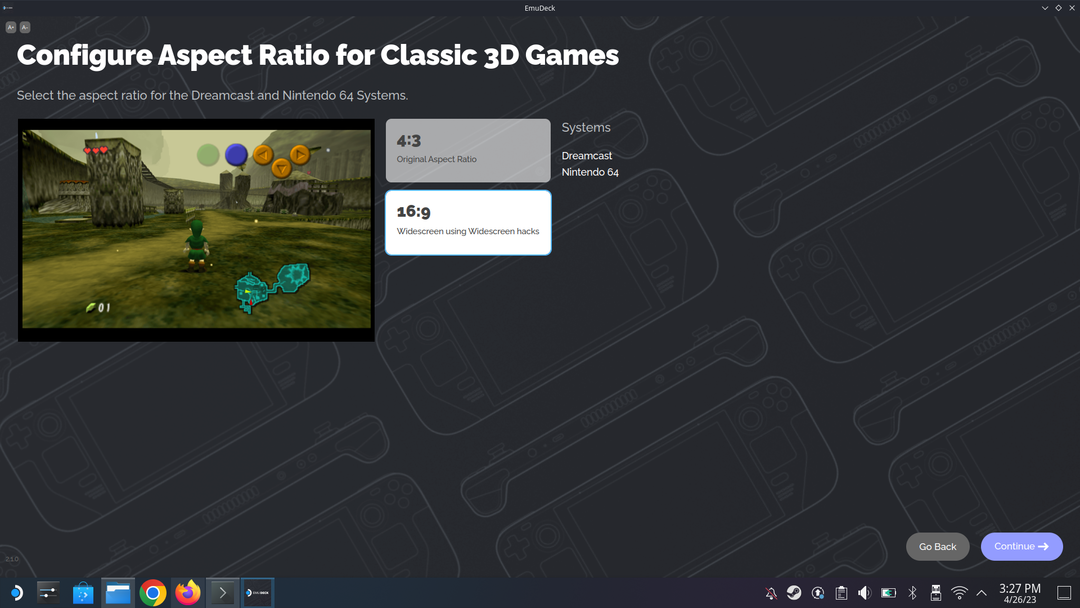
- 4:3 – Pôvodný pomer strán
- 16:9 – Widescreen pomocou Widescreen hackov
- Kliknite na ďalej tlačidlo.
- Zapnutie alebo vypnutie LCD Shader pre ručné systémy.
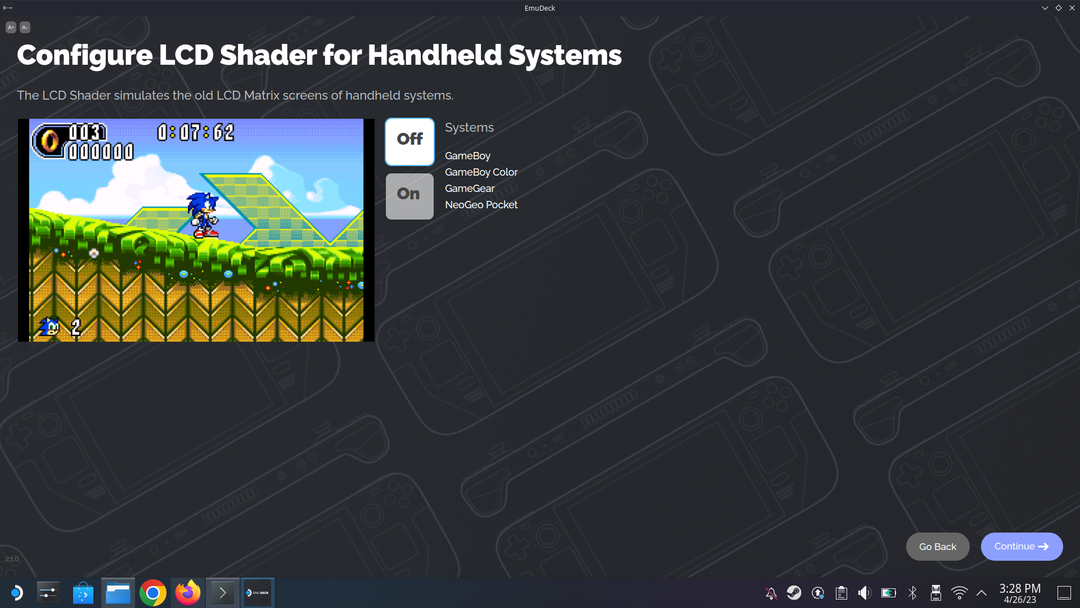
- Povoľte alebo zakážte CRT Shader pre klasické 2D hry.
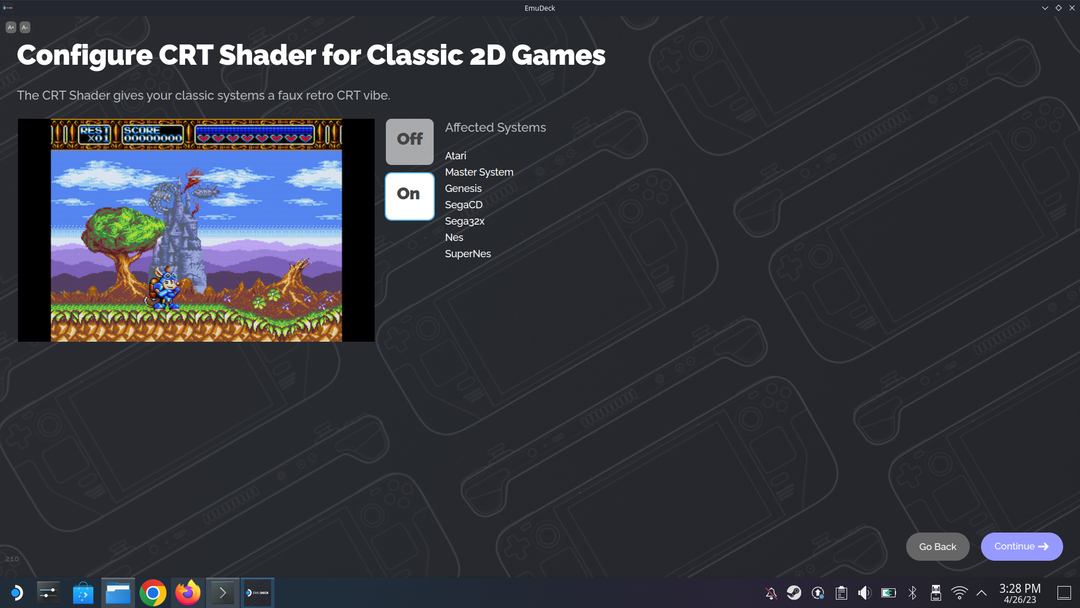
- Vyberte tému pre EmulationStation DE:
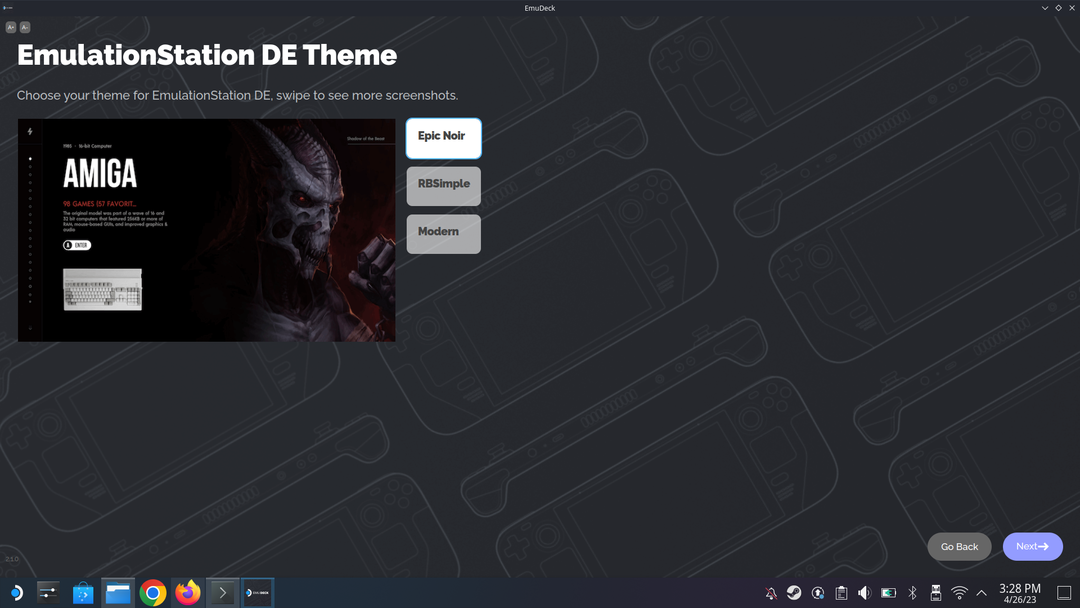
- Epic Noir
- RBSjednoduché
- Moderné
- Kliknite na Ďalšie tlačidlo.
- Počkajte na dokončenie procesu inštalácie.
- Kliknite na Pridať hry! tlačidlo.
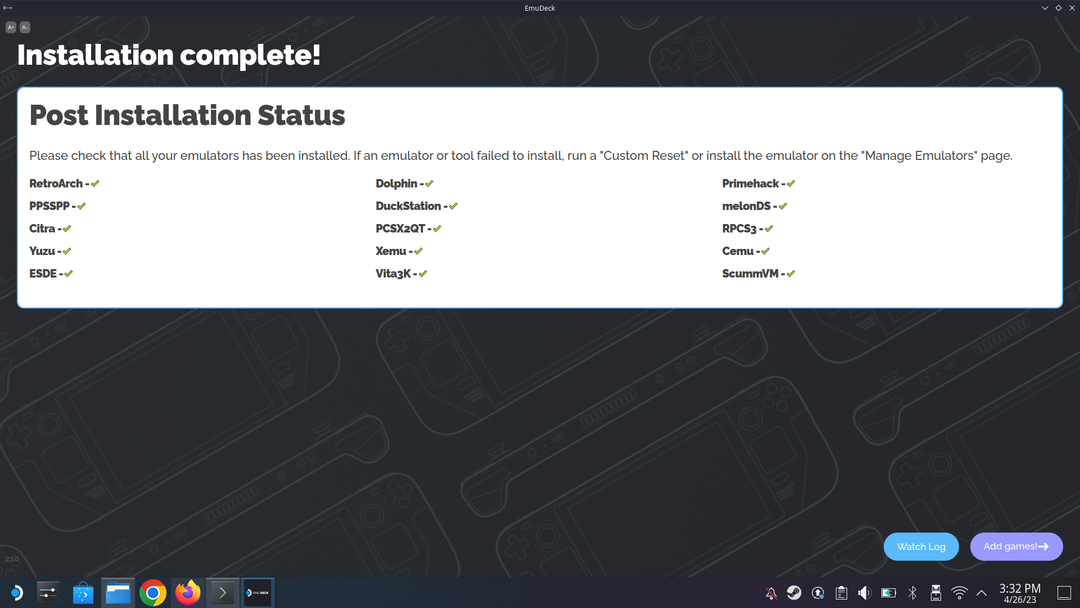
- Ak máte svoje ROM na externom USB disku, zapojte ho do Steam Deck a preneste hry podľa pokynov na obrazovke.
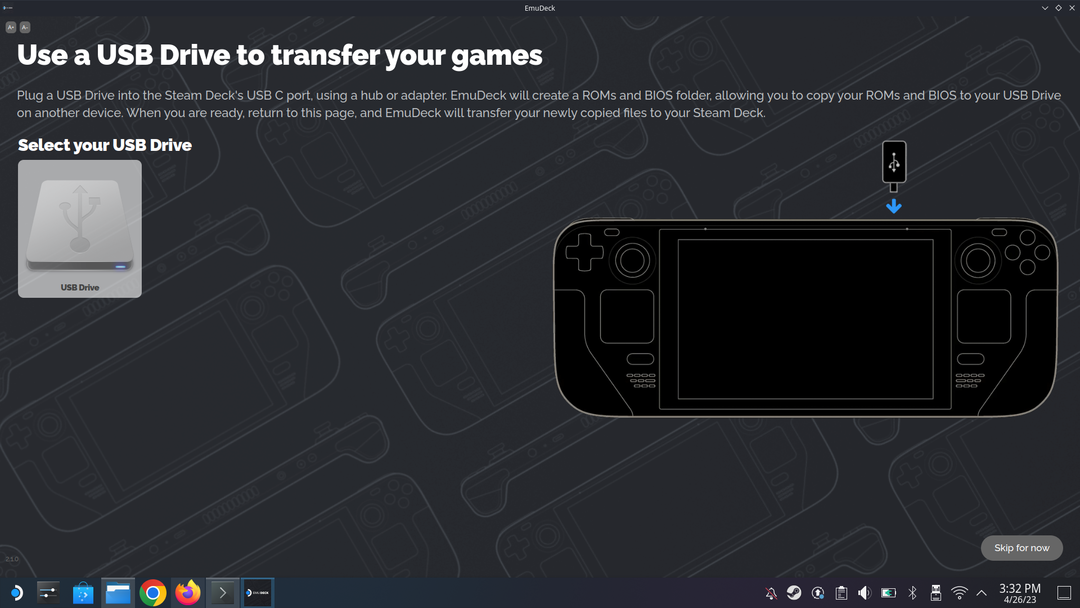
Odtiaľ máte už len pár krokov, kým budete môcť začať hrať svoje obľúbené retro klasiky na Steam Decku vďaka EmuDeck.
Sprievodca emuláciou Steam Deck: Import vašich ROM a hier
Nainštalovaný EmuDeck na Steam Deck je len jeden kúsok skladačky. Je skvelé mať prístup k rôznym emulátorom, ale tieto sú celkom zbytočné, ak nemáte prístup k svojim obľúbeným hrám. S ohľadom na to tu je návod, ako môžete importovať svoje ROM, hry a súbory BIOS do správneho priečinka v EmuDeck.
- Skontrolujte, či je karta SD vložená do zariadenia Steam Deck.
- V režime pracovnej plochy Steam Deck otvorte Správca súborov aplikácie.
- Prejdite na Karta SD > Emulácia > ROM priečinok.
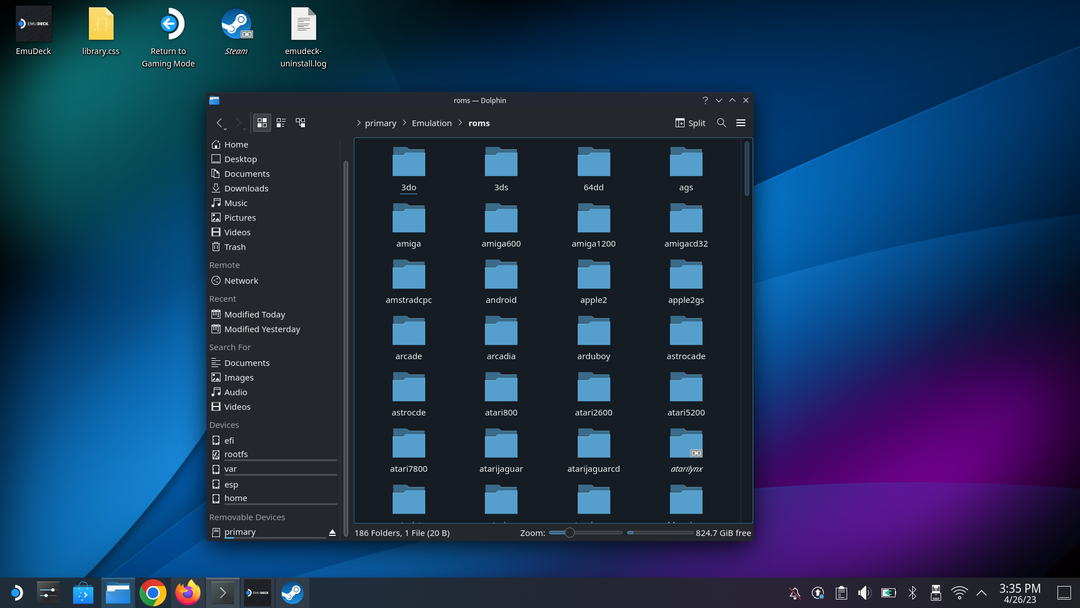
- Otvorte ďalšie okno Prieskumníka súborov.
- Prejdite na externé úložné zariadenie.
- Nájdite ROM a hry, ktoré chcete preniesť.
- Presuňte súbory do príslušného priečinka na SD karte.
- Opakujte tieto kroky pre všetky súbory systému BIOS, ktoré máte.
Niečo, čo odporúčame, je naklonovať rozloženie priečinka Emulation a potom podľa toho usporiadať rôzne ROM a súbory BIOS. Vďaka tomu je mimoriadne ľahké spustiť ich v prípade, že potrebujete alebo chcete získať prístup k týmto súborom na adrese a neskôr, napríklad ak potrebujete vymeniť Steam Deck alebo ak sa vaša microSD karta poškodí cesta.
Sprievodca emuláciou Steam Deck: Nastavte Steam ROM Manager
Poslednými krokmi, ktoré musíte urobiť, aby sa rôzne hry skutočne objavili v systéme SteamOS, je nastavenie správcu Steam ROM. Robí sa to priamo z aplikácie EmuDeck, takže sa uistite, že sa príliš nevzrušíte a ešte len spustite režim hry.
- Otvor EmuDeck aplikáciu z režimu Desktop na vašom Steam Deck.
- Pod Nástroje a veci kliknite na Spustiť tlačidlo pod Steam ROM Manager.
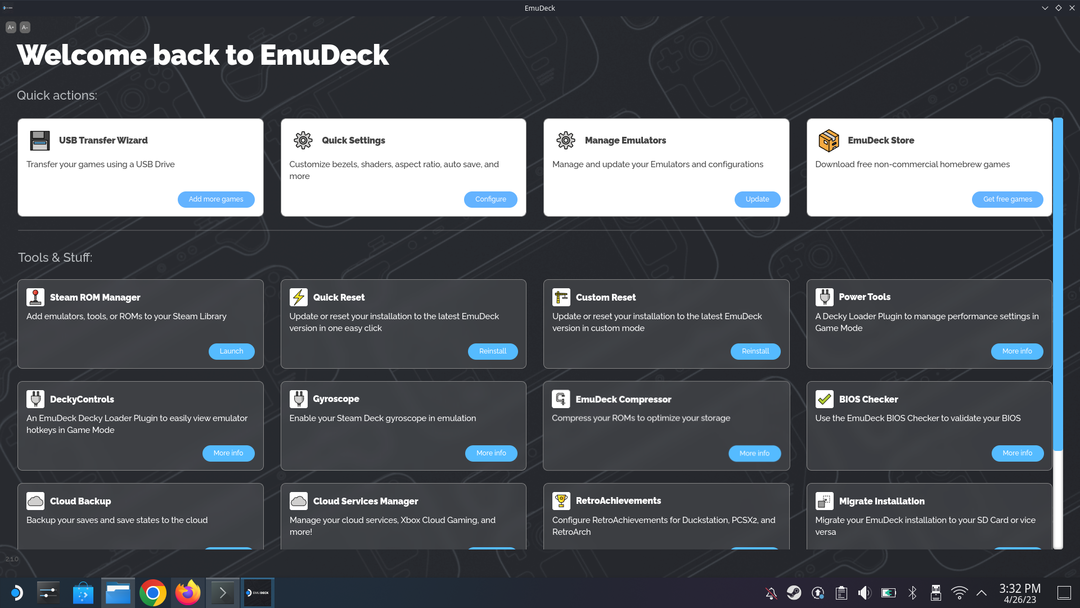
- V zobrazenej výzve kliknite na Áno tlačidlo.
- Kliknite na prepínač vedľa Prepnúť analyzátory k Vypnuté pozíciu.
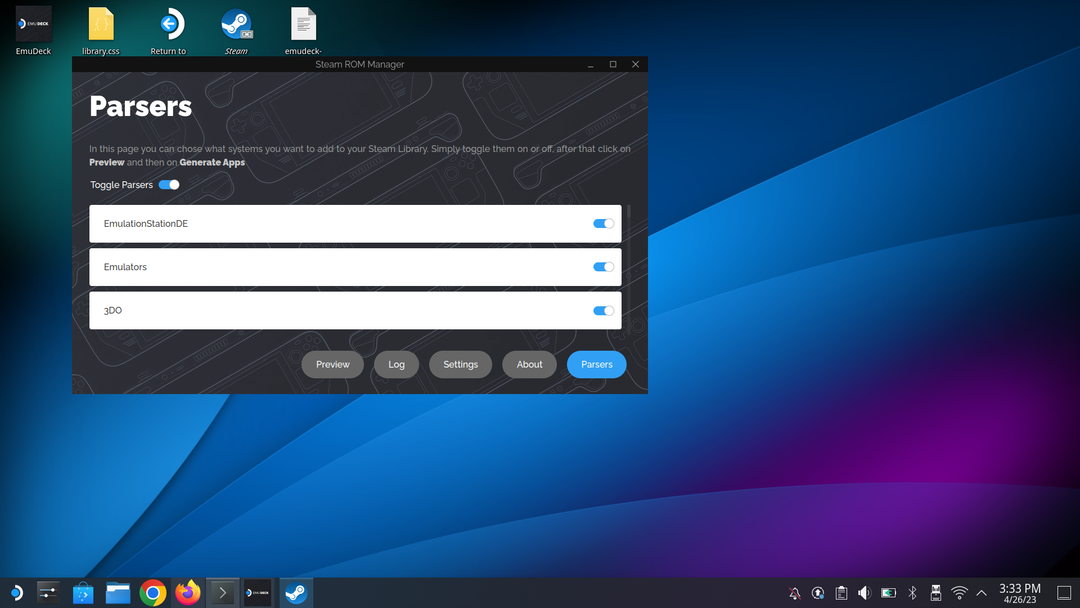
- Prejdite zoznam a povoľte analyzátory, ktoré chcete zobraziť v systéme SteamOS.
- Odporúčame prepnúť Emulation Station a Emulators na Zapnuté pozíciu.
- Kliknite na Náhľad tlačidlo.
- Kliknite na Parse tlačidlo.
- Prejdite si zoznam a uistite sa, že sú vybraté všetky požadované hry.
- Ak nechcete, aby sa hry pridávali do Steam ROM Manager, kliknite na Vylúčiť aplikácie tlačidlo.
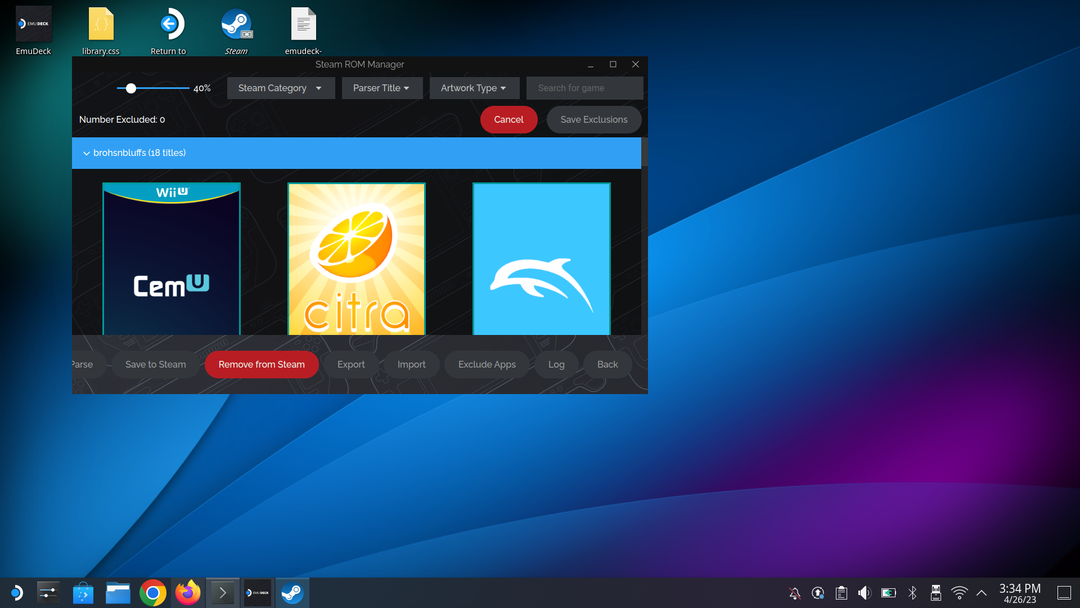
- Zrušte výber hier, ktoré nechcete zobrazovať, a potom kliknite na Uložiť vylúčenia tlačidlo.
- Po dokončení kliknite na Uložiť na Steam tlačidlo.
- Ukončite aplikáciu EmuDeck v režime pracovnej plochy.
- Na pracovnej ploche kliknite na Návrat do herného režimu ikonu.
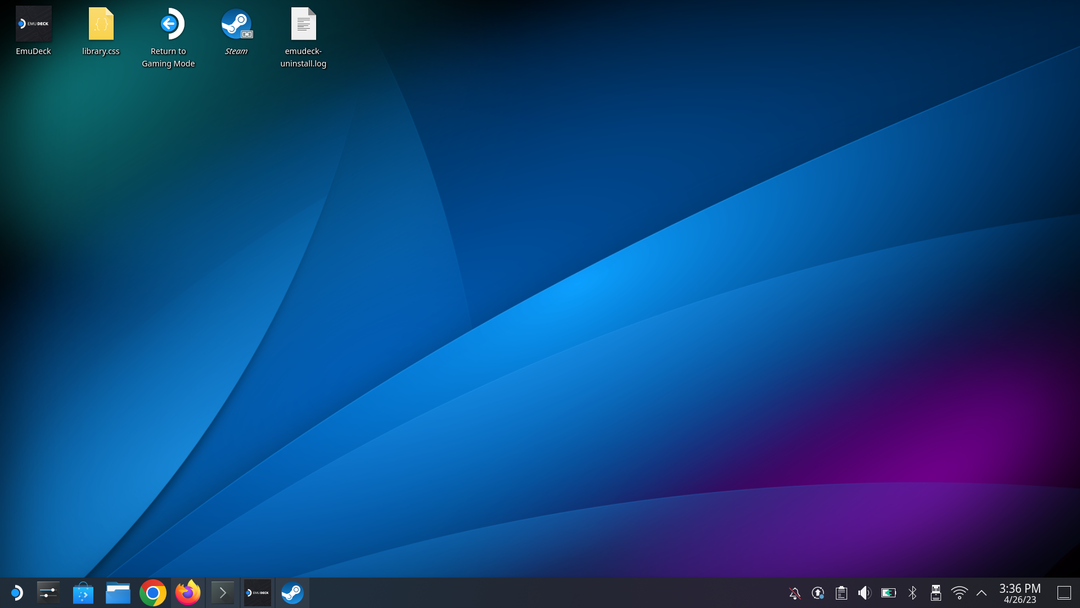
Sprievodca emuláciou Steam Deck: Hranie hier
Po chvíli sa vrátite späť do tradičného herného režimu v rámci SteamOS na Steam Decku. Odtiaľ je to len otázka vedieť, kde sa nachádzajú všetky vaše ROM a emulátory, takže tu ich nájdete!
- Keď sa vrátite do herného režimu, stlačte tlačidlo Para tlačidlo na Steam Deck.
- Vyberte Knižnica.

- Použite L1 a R1 na navigáciu do zbierky a/alebo Bez Steamu tab.


Ako sme už uviedli, Steam Deck je neuveriteľné zariadenie, ktoré dokáže hrať mnohé z vašich obľúbených hier Steam. Ale vďaka sile Linuxu a implementácii Desktop Mode si môžete nainštalovať aplikácie ako EmuDeck, aby ste posunuli svoje skúsenosti na ďalšiu úroveň!
Vaša emailová adresa nebude zverejnená.Povinné polia sú označené *